Cum se folosește gestul de atingere cu trei degete pe Mac (09.15.25)
Citiți întotdeauna cărți și articole pe computerul dvs. Mac? Ați fost într-o situație în care a trebuit să închideți ceea ce citiți în prezent pentru a verifica semnificația unui anumit cuvânt? Nu vă mai faceți griji, deoarece folosind un singur și simplu gest Apple trackpad, veți avea definiția cuvântului fără a fi nevoie să vă deschideți browserul și să faceți o căutare. Evidențiați cuvântul cu o atingere cu trei degete pe trackpad-ul Mac-ului dvs. și dicționarul va apărea. Este atât de rapid!
Astăzi, acest gest simplu de trackpad Mac a crescut la nivel, permițându-vă nu doar să verificați semnificația unui cuvânt, ci și să vă oferiți acces la listele din App Store, detaliile filmelor și altele. informații legate de ceea ce căutați.
Mai mult decât un dicționarDicționarul pop-up există de ceva timp. Doar că nu toată lumea știe despre asta. Din nou, trebuie să faceți doar o atingere cu trei degete pe un anumit cuvânt dintr-un e-mail, un articol publicat pe web sau în carte, pe care îl citiți, apoi va apărea un panou pentru a vă arăta definiția cuvânt, alături de sugestii și traduceri de tezaur.
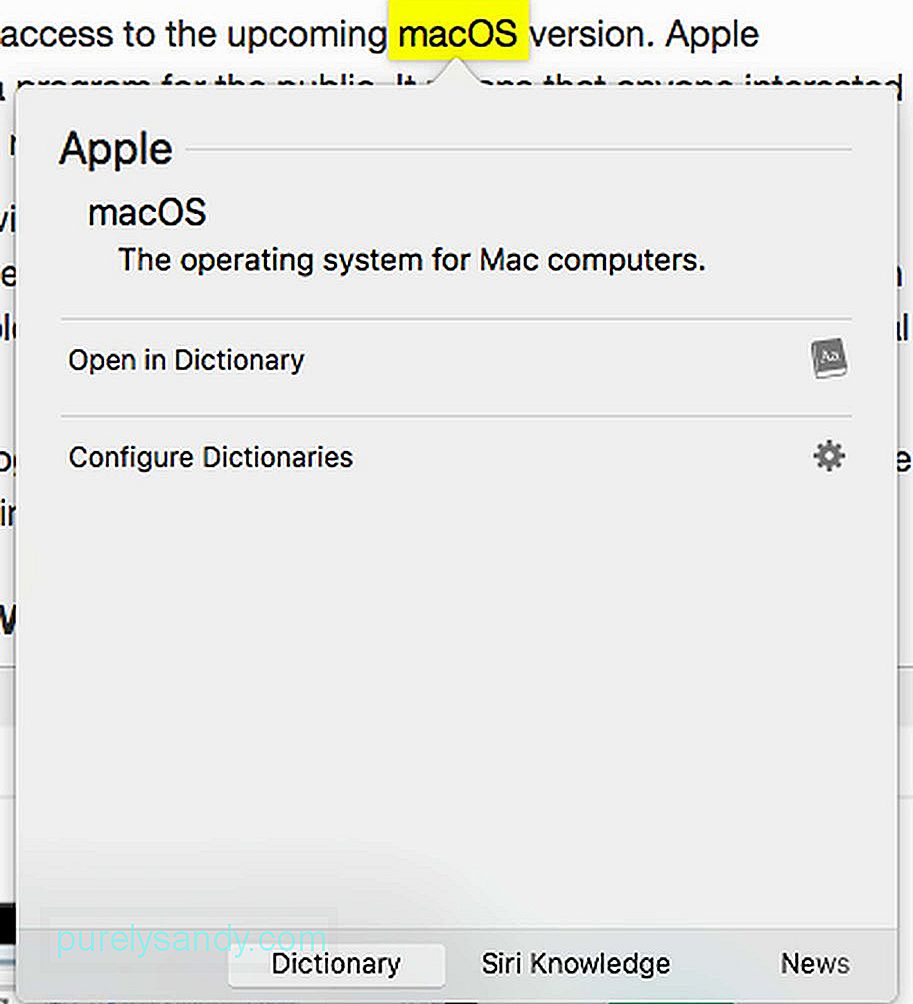
Dacă definiția nu este suficientă, puteți glisa la stânga pentru a vedea mai multe panouri noi care conțin fiecare informații despre cuvântul pe care l-ați evidențiat. Acest gest pe Mac, unde informațiile bazate pe ceea ce ați trimis sunt preluate și afișate, este ceea ce ei numesc Look Up. Nu este disponibil numai pe computerele Mac. Este, de asemenea, pe iPad-uri și iPhone-uri.
Mai multă interacțiune cu Look UpInteresant este faptul că multe dintre panourile care vor fi afișate sunt interactive. De exemplu, puteți atinge un link pentru a-l deschide pe Safari. Puteți citi tot articolul pe Wikipedia. Chiar mai bine, puteți vizualiza și trailerul complet al unui film.
Dacă credeți că este deja uimitor, interacțiunile pot fi mai mult decât atât. Încercați să atingeți o dată. Veți vedea apoi o mică fereastră pop-up care vă arată calendarul și o opțiune pentru stabilirea unei întâlniri. Mai bine, dacă verificați o locație, aplicația Maps va apărea cu toate indicațiile necesare pentru a ajunge la locul respectiv.
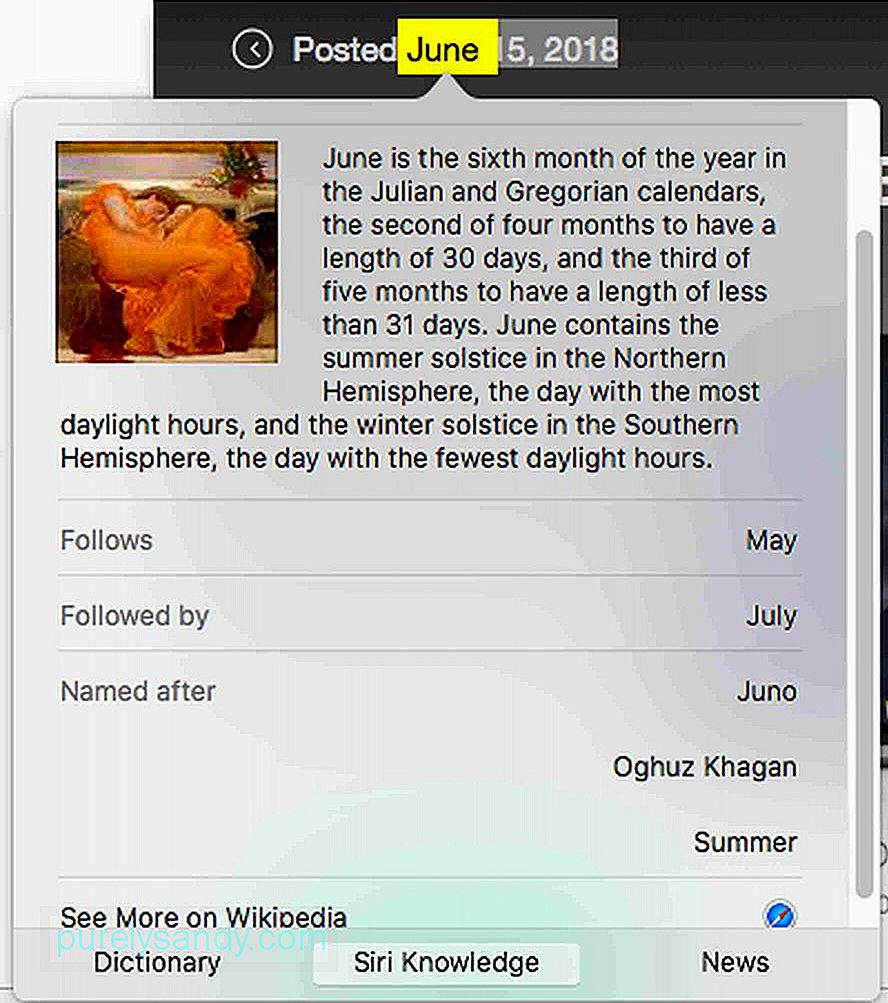
Apoi, din nou, panourile care vor fi afișate variază în funcție de cuvântul sau expresia pe care o veți trimite. Deși durează ceva timp pentru încărcare, dicționarul va apărea mai întâi. Toate celelalte vor arăta odată ce vor fi disponibile. Astfel, dacă nu vedeți panoul pe care îl așteptați, acordați-i mai mult timp. Nu vă faceți griji, deoarece este încă o opțiune mai rapidă decât deschiderea Safari sau Google.
Activarea apăsării cu trei degete pe MacGestul cu trei degete ar trebui să funcționeze automat. Cu toate acestea, dacă nu, urmați pașii de mai jos:
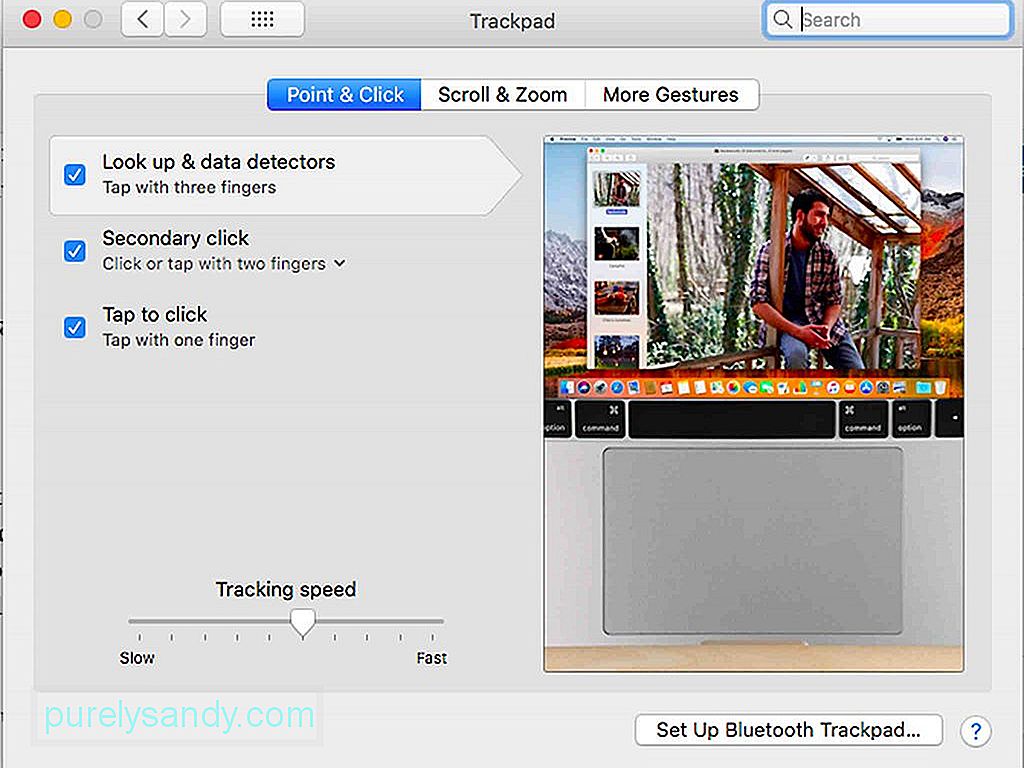
- Deschideți Setări & gt; Preferințe sistem & gt; Trackpad
- Accesați Punct & amp; Faceți clic pe fila
- Verificați următoarele opțiuni pentru a activa un singur clic:
- Căutați în sus & amp; detectoare de date
- Faceți clic secundar
- Atingeți pentru a face clic
- Gata, acum puteți utiliza gestul de atingere cu trei degete.
Gestul cu trei degete este ușor de utilizat și executat. Chiar dacă îl folosiți rar, merită păstrat ceva. Înainte de a explora acest fantastic gest Mac, vă sugerăm să descărcați Outbyte MacRepair și să îl instalați pe Mac. Deși nu are nicio legătură cu definirea unui cuvânt, acesta va ajuta Mac-ul să ruleze mai repede pe măsură ce căutați sensul unui cuvânt.
Video YouTube.: Cum se folosește gestul de atingere cu trei degete pe Mac
09, 2025

